Пълна инсталация на Linux на флаш устройство
Всеки знае, че операционните системи (OS) са инсталирани на твърди дискове или SSD, т.е. в паметта на компютъра, но не всеки е чувал за пълната инсталация на операционната система на USB флаш паметта. С Windows, за съжаление, това не може да бъде направено, но Linux ще направи възможно.
Прочетете още: Ръководство за стъпка по стъпка за инсталиране на Linux от USB флаш устройство
съдържание
Инсталиране на Linux на USB флаш устройство
Този тип инсталация има свои собствени характеристики - положителни и отрицателни. Например, разполагайки с пълна операционна система на флаш устройство, можете да работите абсолютно на всеки компютър. Поради факта, че това не е живо образ на разпространението, както мнозина биха помислили, файловете няма да изчезнат след края на сесията. Недостатъците могат да бъдат приписани на факта, че изпълнението на такава операционна система може да бъде с порядък по-нисък - всичко зависи от избора на разпределение и правилните настройки.
Стъпка 1: Подготвителни дейности
По-голямата част от инсталирането на USB флаш устройство не е много по-различно от инсталирането на компютър, например предварително е необходимо да подготвите диск за зареждане или USB флаш устройство със записаното изображение на Linux. Между другото, статията ще използва разпространението на Ubuntu, изображението на което е написано на USB флаш устройство, но инструкциите са общи за всички дистрибуции.
Прочетете повече: Как да създадете bootable USB флаш устройство с Linux дистрибуция
Имайте предвид, че трябва да имате две флаш устройства - едното от 4 GB памет и другото от 8 GB. Един от тях ще има OS изображение (4 GB), а втората операционна система ще инсталира (8 GB).
Стъпка 2: Изберете приоритетното устройство в BIOS
След като създадете стартиращо USB флаш устройство с Ubuntu, трябва да го поставите в компютъра и да го стартирате от устройството. Тази процедура може да се различава при различните версии на BIOS, но ключовите точки изобщо са често срещани.
Прочетете повече:
Как да конфигурирате различни BIOS версии за зареждане от USB флаш устройство
Как да проверите версията на BIOS
Стъпка 3: стартирайте инсталацията
След като заредите от USB флаш устройството, в което записвате изображението в Linux, веднага можете да започнете да инсталирате операционната система на второто флаш устройство, което на този етап трябва да бъде поставено в компютъра.
За да започнете инсталацията, трябва:
- На десктопа кликнете два пъти върху иконата "Инсталиране на Ubuntu" .
- Изберете езика за инсталиране. Препоръчва се да изберете руски, така че имената да не се различават от тези, използвани в това ръководство. След като изберете, кликнете върху "Напред"
- На втория етап от инсталацията е желателно да поставите и двете отметки и да кликнете върху "Продължи" . Ако обаче нямате връзка с интернет, тези настройки няма да работят. Те могат да се извършват след инсталирането на системата на диска с интернет свързан
- Остава само да изберете типа инсталация. В нашия случай изберете "Друга опция" и кликнете върху "Напред" .
- Остава само да изберете типа инсталация. В нашия случай изберете "Друга опция" и кликнете върху "Напред" .
- Размерът . Можете да го направите по свое усмотрение, но е необходимо да се вземат предвид някои фактори. Долната линия е, че след като създадете домашен дял, трябва да оставите повече пространство за системния дял. Обърнете внимание, че системният дял отнема около 4-5 GB памет. Така че, ако имате 16 GB флаш устройство, препоръчителният размер на домашния дял е приблизително 8 - 10 GB.
- Тип на секцията. Тъй като инсталираме операционната система на USB флаш устройство, можете да изберете "Основно" , въпреки че няма разлика между двете. Логическата е най-често използвана в разширените секции в нейните специфики, но това е тема за отделна статия, затова изберете "Първичен" и отидете по-далеч.
- Местоположението на новата секция . Изберете "Начало на това пространство" , тъй като е желателно началният дял да бъде в началото на заеманото пространство. Между другото, местоположението на секцията можете да видите на специална лента, която се намира над таблицата на дяловете.
- Използвайте като. Тук започват разлики от традиционната инсталация на Linux. Тъй като устройството е флаш устройство, а не твърд диск, трябва да изберете "Journalized файлова система EXT2" от падащия списък. Това е необходимо единствено поради една причина - лесно е да изключите същото записване, така че данните "отляво" да се презаписват по-рядко, като по този начин осигуряват дълъг работен капацитет на флаш устройството.
- Точка на закрепване . Тъй като трябва да създадете домашен дял, трябва да изберете или ръчно да добавите / home в съответния падащ списък.
- Вашето име се показва, когато влезете в системата и ще ви служи като ръководство, ако трябва да изберете между двама потребители.
- Името на компютъра - можете да мислите за всички, но е важно да го запомните, тъй като тази информация ще трябва да се срещне, докато работите със системни файлове и "Terminal" .
- Потребителското име е вашият прякор. Можете да излезете с някой, обаче, като името на компютъра, си струва да си спомните.
- Парола - създайте парола, която ще въведете, когато влезете в системата и когато работите със системни файлове.

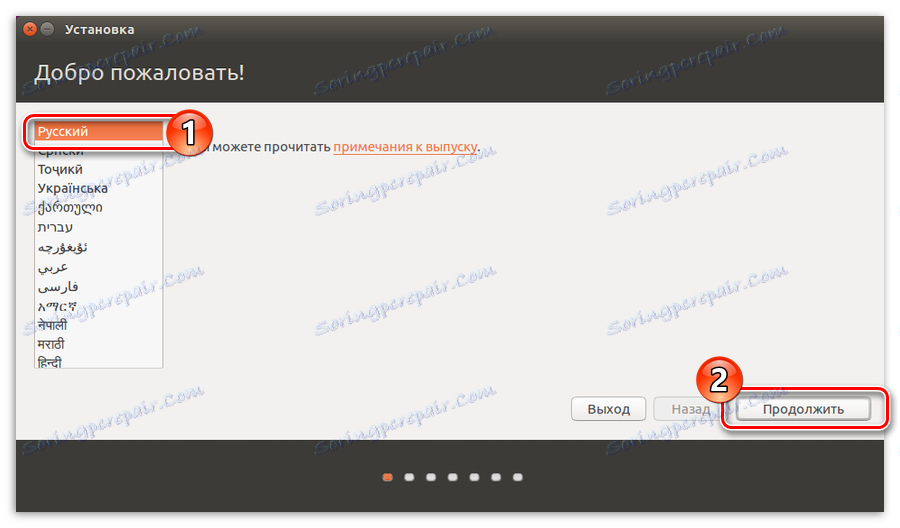
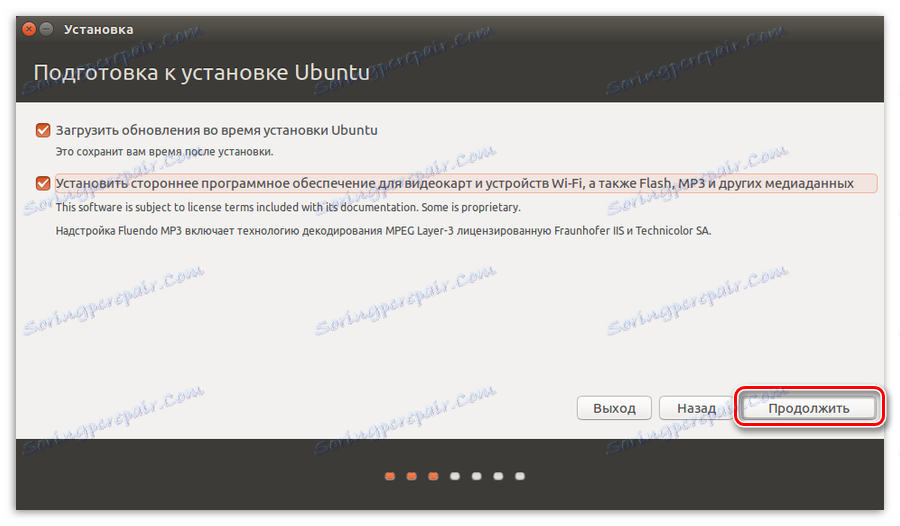
Забележка: След като кликнете върху "Напред", системата ще ви препоръча да премахнете втория носител, но не можете да го направите - щракнете върху бутона "Не".
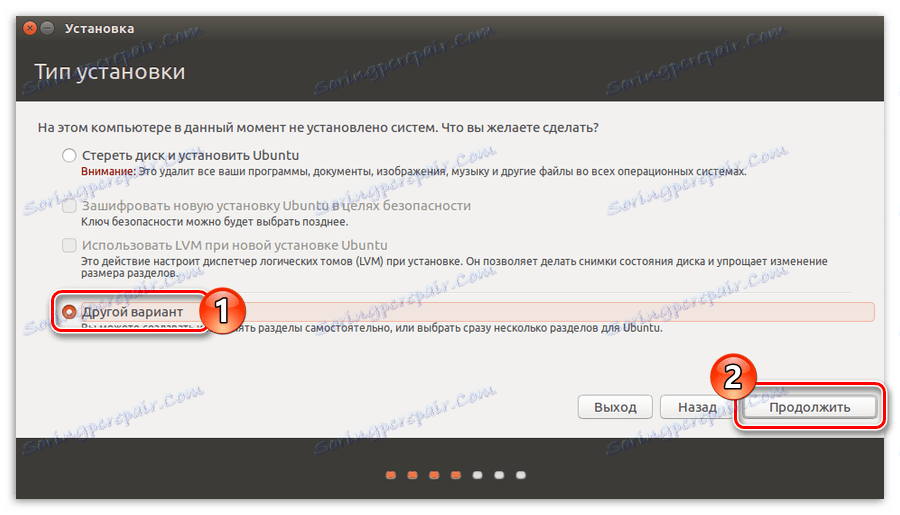
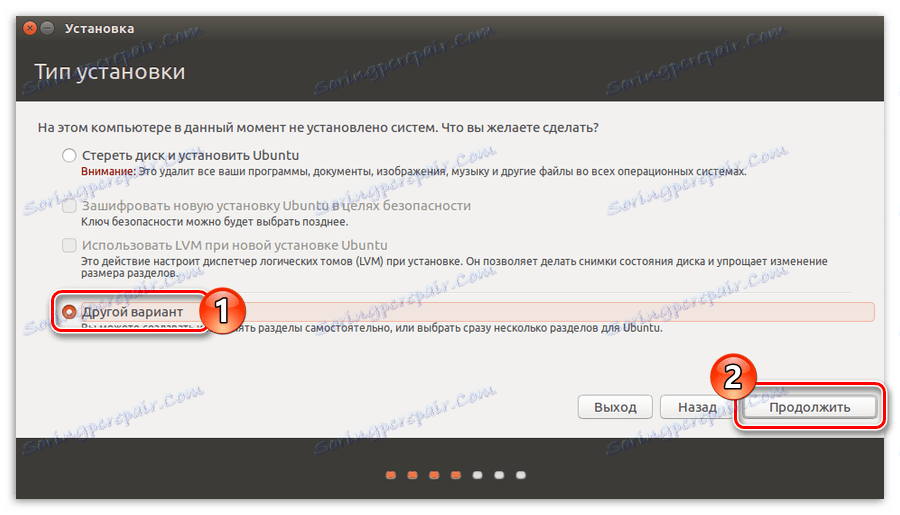
Забележка: Изтеглянето след като сте щракнали върху бутона "Напред" може да отнеме известно време, така че бъдете търпеливи и изчакайте докато приключи, без да прекъсвате инсталирането на операционната система.
След всичко казано по-горе, трябва да работите с дисково пространство, но тъй като тази процедура включва много нюанси, особено когато Linux е инсталиран на USB флаш памет, ще го поставим в отделна част от статията.
Стъпка 4: Разделяне на диска
Сега имате прозорец с оформление на диска пред вас. Първоначално трябва да определите USB флаш устройството, което ще се използва за инсталиране на Linux. Можете да направите това по два начина: от файловата система и от размера на диска. За да стане още по-лесно да се разбере това, оценявайте тези два параметъра наведнъж. Обикновено флаш дисковете използват файловата система FAT32 и размерът може да бъде намерен на съответния надпис в случая на устройството.
В този пример имаме само един медиен SDA . В рамките на тази статия ще я вземем за флаш устройство. Във вашия случай, трябва само да извършите действия със секцията, която сте определили като USB флаш устройство, за да не повреждате или изтривате файлове от други хора.
Най-вероятно, ако преди това не сте изтрили дялове от флаш устройството, той ще има само един - sda1 . Тъй като ще трябва да преформатираме носителя, трябва да изтрием този дял, така че да остане "свободно пространство" . За да изтриете дадена секция, натиснете знака "-" .
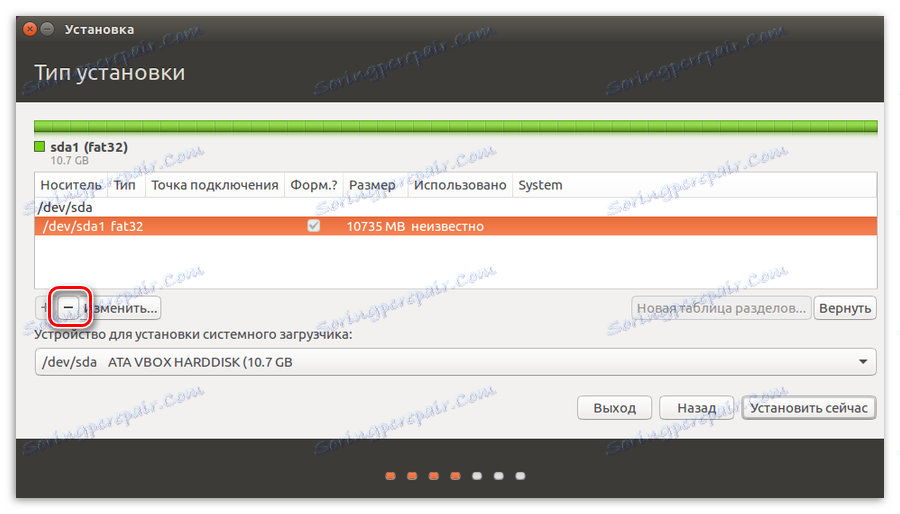
Сега, вместо sda1 , се появи "свободно пространство" . Отсега нататък можете да започнете да маркирате това пространство. Като цяло ще трябва да създадем две секции: дома и системата.
Създаване на домашен дял
Изберете първо "свободно място" и кликнете върху знака "плюс" (+) . Появява се прозорецът Нов дял , в който трябва да дефинирате пет променливи: размер, тип на дяла, местоположение, тип файлова система и точка на монтиране.
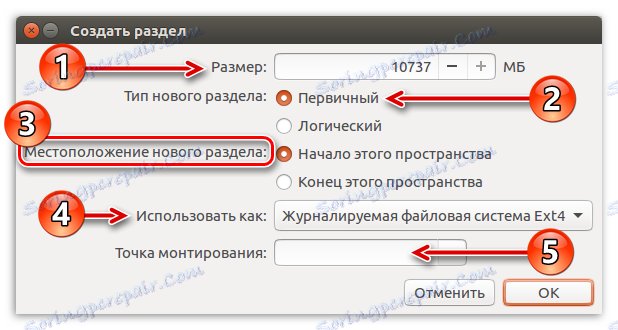
Тук е необходимо да преминете през всяка точка отделно.
Кликнете върху бутона "OK" . Трябва да получите нещо подобно, както е показано на изображението по-долу:
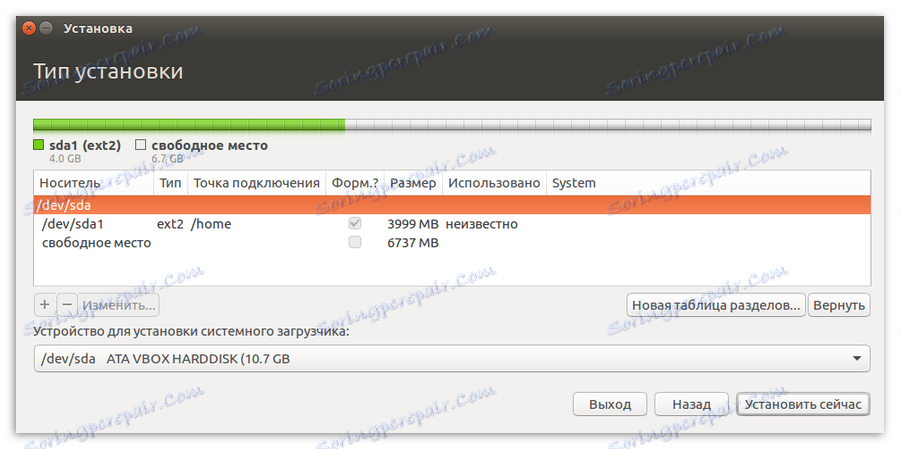
Създаване на системен дял
Сега трябва да създадете втори дял - системния дял. Това се прави по същия начин, както при предишния, но има някои различия. Например, трябва да изберете корен - "/" . И в полето за въвеждане на "Памет" - посочете всички останали. Минималният размер трябва да бъде около 4000-5000 МБ. Останалите променливи трябва да бъдат зададени по същия начин, както при домашния дял.
В резултат на това трябва да получите нещо подобно:
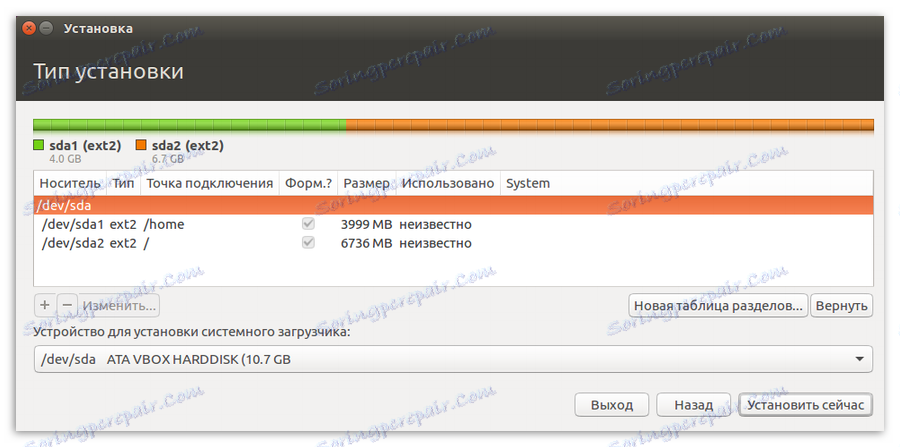
Важно: След маркирането трябва да посочите местоположението на системния товарач. Можете да го направите в съответния падащ списък: "Устройство за инсталиране на системния товарач". В него трябва да изберете USB флаш устройството, на което е инсталиран Linux. Важно е да изберете самия диск, а не неговия дял. В този случай това е "/ dev / sda".
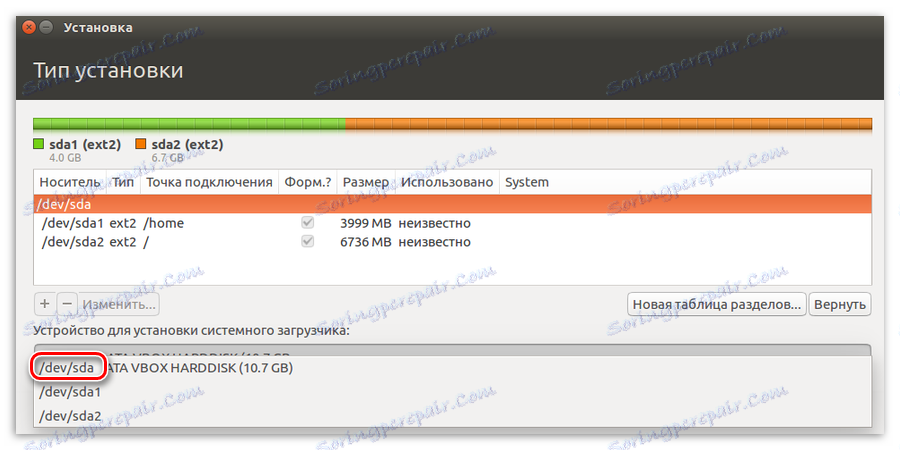
След извършените манипулации можете безопасно да кликнете върху бутона "Инсталиране сега" . Ще видите прозорец с всички операции, които ще бъдат изпълнени.
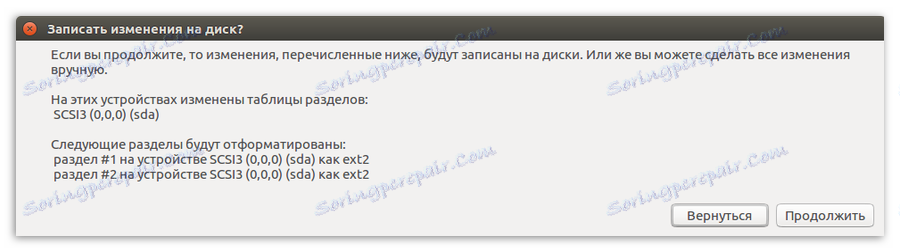
Забележка: Вероятно, след като кликнете върху бутона, ще се появи съобщение, че няма създаден суап дял. Не обръщайте внимание на това. Този раздел не е необходим, тъй като инсталирането се извършва на флаш устройство.
Ако параметрите са подобни, след това смело натиснете "Продължи" , ако забележите разлики - кликнете върху "Назад" и променете всичко според указанията.
Стъпка 5: Завършете инсталацията
Останалата част от инсталацията не се различава от класическата (на компютъра), но заслужава да се подчертае и тя.
Изберете часова зона
След като маркирате диска, ще бъдете прехвърлени в следващия прозорец, където ще трябва да посочите часовата зона. Това е важно само за правилното показване на часа в системата. Ако не искате да отделите време за инсталирането му или не можете да определите региона си, можете безопасно да натиснете "Продължи" , тази операция може да се извърши след инсталирането.
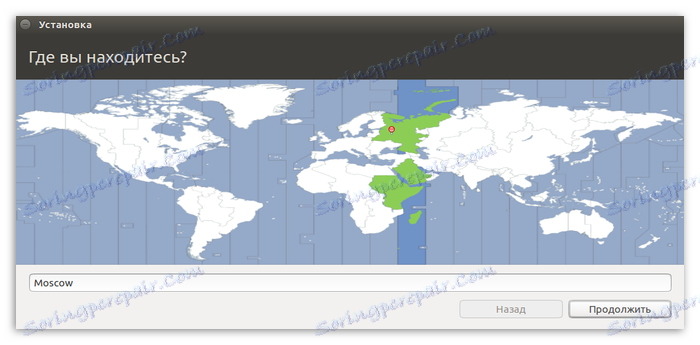
Избиране на оформлението на клавиатурата
На следващия екран трябва да изберете разположението на клавиатурата. Тук всичко е просто: пред вас има два списъка, а в ляво е необходимо да изберете директно езика на оформлението (1) , а във втората неговата вариация (2) . Също така можете да проверите самата подредба на клавиатурата в специално предназначено поле за въвеждане (3) .
След определянето кликнете върху бутона "Напред" .
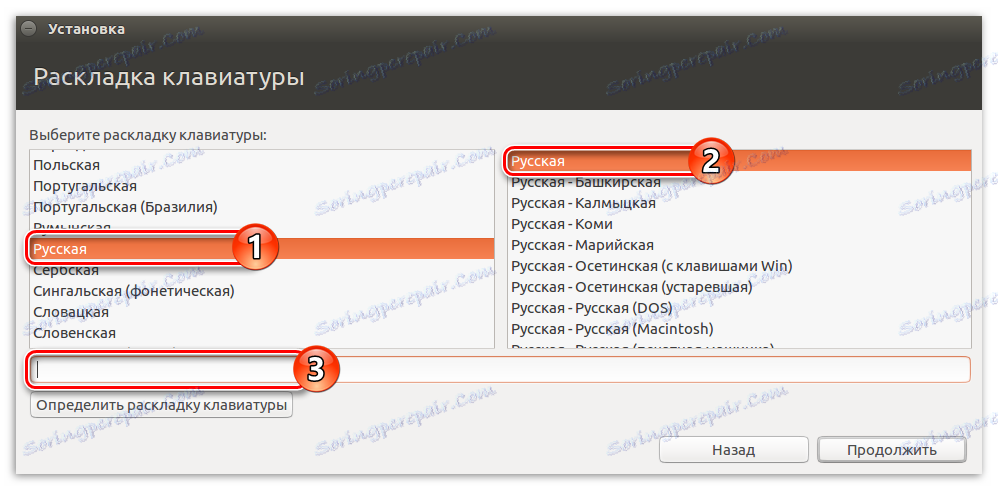
Въвеждане на потребителски данни
На този етап трябва да посочите следните данни:
Забележка: Не е нужно да издавате сложна парола, дори можете да въведете уникална парола, за да влезете в операционната система Linux, например "0".
Също така можете да изберете: "Вход автоматично" или "Изисква се парола за вход" . Във втория случай е възможно да се шифрова домашната папка, така че нарушителите да не могат да гледат файлове, намиращи се в него, докато работят на вашия компютър.
След като въведете всички данни, кликнете върху бутона "Напред" .
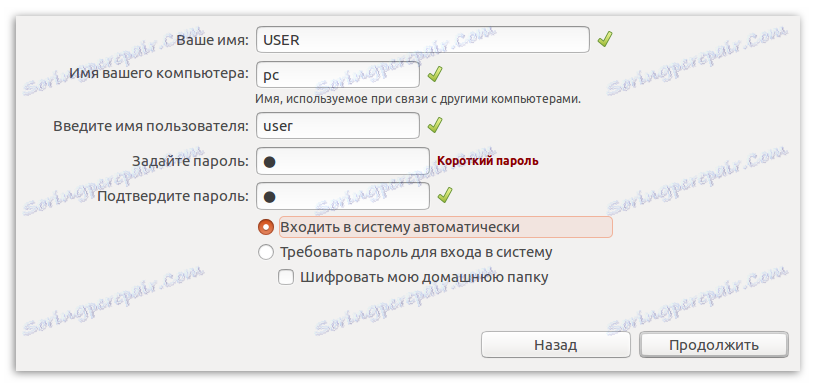
заключение
След като сте изпълнили всички горепосочени указания, ще трябва само да изчакате инсталирането на операционната система Linux на USB флаш устройството. Поради спецификата на операцията, това може да отнеме много време, но можете да проследите целия процес в съответния прозорец.
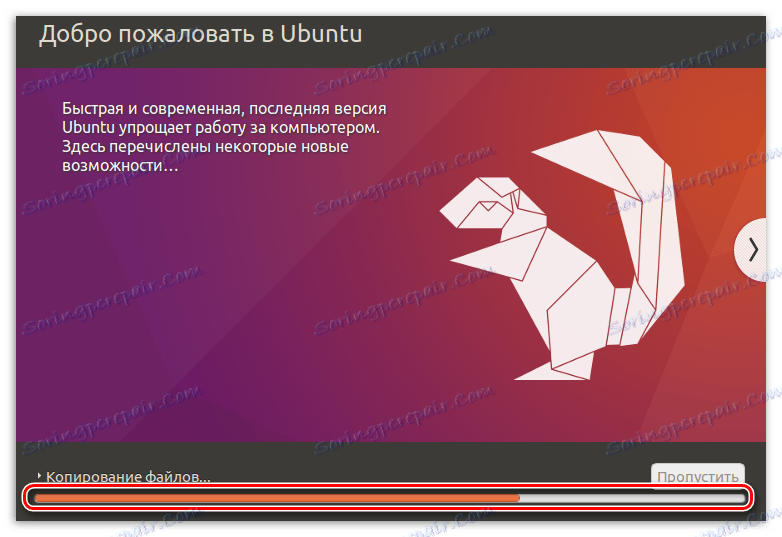
След като инсталацията приключи, ще се появи предупреждение, което ви подсказва да рестартирате компютъра, за да използвате пълната операционна система или да продължите да използвате версията LiveCD.